Inhaltsverzeichnis
Obwohl die Datenwiederherstellung auf SSDs aufgrund von TRIM schwieriger und weniger aussichtsreich ist, bedeutet dies nicht, dass eine Rettung nach Formatierung oder Löschung unmöglich ist. Bei Datenverlust ist jedes weitere Handeln kritisch.
Schritt 1. Stromzufuhr sofort unterbrechen oder Nutzung einstellen. Fahren Sie das System nicht herunter (da dies TRIM auslösen könnte). Ziehen Sie beim PC direkt das Netzkabel, bei Laptops erzwingen Sie das Ausschalten.
Schritt 2. Schließen Sie die SSD als Zweitlaufwerk an einen anderen Computer an. Dies verhindert, dass das Betriebssystem erneut TRIM-Befehle sendet und sichert den Datenstatus.
Schritt 3. Scannen Sie die SSD mit einer Datenrettungssoftware auf dem anderen PC und stellen Sie die Daten wieder her.
Über Solid State Drive und Trim - Wichtig für die Datenrettung
SSDs bieten gegenüber mechanischen Festplatten (HDDs) entscheidende Vorteile: Dank elektronischer Speicherchips ohne bewegliche Teile sind sie nicht nur in Zugriffsgeschwindigkeit und Datentransferraten deutlich überlegen, sondern auch wesentlich robuster gegenüber Stößen, Erschütterungen und Temperaturschwankungen. Zusätzlich sind SSDs unempfindlich gegen Magnetfelder, die HDDs beschädigen könnten. Der geringere Stromverbrauch verlängert die Akkulaufzeit mobiler Geräte, und das leichtere Gewicht verbessert deren Portabilität.

Was ist Trim und wie beeinflusst TRIM die SSD-Datenrettung?
Wenn eine Datei von einer SSD gelöscht wird, wird sie in den Papierkorb (Mac) bzw. in den Papierkorb (Windows) verschoben. Können Sie Dateien, die Sie dauerhaft von einer SSD gelöscht haben, wiederherstellen? Bei Verwendung einer TRIM-fähigen SSD (alle modernen SSDs unterstützen TRIM) werden gelöschte Dateien sofort entfernt und können nicht wiederhergestellt werden. Ihr Betriebssystem löscht Dateien sofort, um die Schreibleistung mit dem SSD-Trim-Befehl zu beschleunigen. Daher ist die Wiederherstellung von Daten nach dem Überschreiben der SSD schwierig.
| Situation | Datenrettungsmöglichkeit | Erklärung |
|
TRIM ist aktiviert und wurde ausgeführt |
Äußerst gering, praktisch unmöglich | Dies ist der Normalfall. Das Betriebssystem weist die SSD an, die Daten zu löschen, was physisch geschieht. |
|
TRIM ist deaktiviert |
Hoch | Ähnlich wie bei einer HDD bleiben die Daten erhalten, bis sie überschrieben werden. Deaktivieren schadet jedoch der SSD-Leistung. |
|
Sofortige Wiederherstellung nach Löschung |
Mittel bis hoch | Erfolg ist möglich, wenn die Wiederherstellung erfolgt, bevor der TRIM-Befehl von der SSD verarbeitet wurde. |
|
Teilweise Überschreibung |
Äußerst gering | Nach dem Löschen wurden neue Daten auf die SSD geschrieben, die die alten Daten teilweise oder ganz überschreiben. |
|
Hardware-Verschlüsselung aktiviert |
Null | Selbst ohne TRIM sind die wiederhergestellten Daten verschlüsselt und ohne Schlüssel (z.B. BitLocker mit TPM) nutzlos. |
Wie überprüfen Sie dann, ob TRIM aktiviert ist, und wie aktivieren oder deaktivieren Sie es? Gehen Sie wie folgt vor:
Schritt 1. Geben Sie cmd in das Suchfeld ein und wählen Sie „Als Administrator ausführen“.
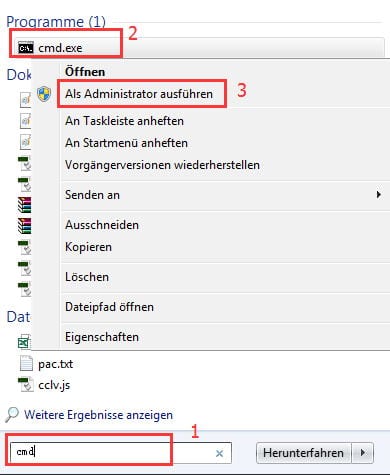
Schritt 2. Geben Sie den folgenden Befehl ein und drücken Sie die Eingabetaste:
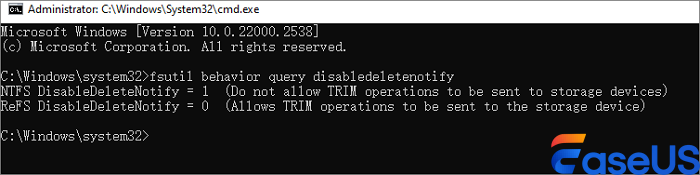
Wenn DisableDeleteNotify = 0 angezeigt wird, ist TRIM bereits aktiviert. Wenn Sie TRIM zuvor deaktiviert haben, wird DisableDeleteNotify = 1 angezeigt.
💡Hinweis: Stellen Sie die Verwendung des SSD-Laufwerks sofort ein, sobald Daten verloren gehen oder Dateien darauf gelöscht werden. Anschließend benötigen Sie zuverlässige Lösungen zur Wiederherstellung gelöschter Dateien von SSDs.
Wie kann man SSD wiederherstellen? Hier sind vier Methoden
Wie können Sie dann Gelöschte Dateien von einer SSD wiederherstellen? Haben Sie Probleme, Dateien auf der SSD Ihres Computers wiederherzustellen? Obwohl TRIM nicht zu vernachlässigen ist, ist die SSD-Datenwiederherstellung dank Datenwiederherstellungssoftware und -diensten jetzt ein Kinderspiel. Hier finden Sie die effektiven Methoden zur einfachen Wiederherstellung gelöschter SSD-Dateien.
| Datenrettungslösungen | Herausgebers Rezension |
| Diese Methode ist die effektivste Möglichkeit, Dateien von einer SSD wiederherzustellen, insbesondere wenn Sie keine nützlichen Backups haben. Mit der SSD-Wiederherstellungssoftware EaseUS können Sie mehrere persönliche Dateien wiederherstellen. | |
| Wenn Sie sich jemals bei einem Microsoft-Konto angemeldet haben, können Sie versuchen, die von Ihrer SSD verlorenen Dateien mit dem Windows-Sicherungsdienstprogramm wiederherzustellen. | |
| Wenn die Software die SSD nicht effektiv wiederherstellen kann, können Sie ein professionelles Datenrettungsteam um Hilfe bitten. EaseUS bietet einen 24-Stunden-Service, der Ihnen hilft, SSD-Daten jederzeit wiederherzustellen. | |
| Dateien, die Sie von der internen SSD gelöscht haben, werden in den Papierkorb verschoben und Sie können diese Dateien innerhalb einer bestimmten Zeit wiederherstellen. Sie sollten wissen, dass Dateien mit der Umschalttaste „Löschen“ nicht im Papierkorb angezeigt werden. |
| 💡Hinweis |
Wenn Sie bereits Dateien verloren haben, beenden Sie die Nutzung des Geräts, auf dem sich Ihre SSD befindet, um zu verhindern, dass der TRIM-Befehl alle Daten auf Ihrer SSD löscht (da TRIM standardmäßig aktiviert ist). In diesem Fall haben Sie bessere Chancen, Ihre Dateien wiederherzustellen.
|
Methode 1. SSD Daten mit der besten SSD Datenrettungssoftware wiederherstellen
EaseUS Data Recovery Wizard ermöglicht Ihnen, die gelöschten, formatierten und anderen verlorenen Daten unter 11/10/8/7 wiederherzustellen. Mit der Software können Sie gelöschte Dateien von SSD, formatierte SSD, das RAW-Laufwerk wiederherstellen usw. Das Programm ist sehr einfach zu bedienend. Auch wenn Sie keine Erfahrungen mit der Datenrettung haben, können Sie die Wiederherstellung in drei Schritten einfach anfertigen.
| EaseUS Data Recovery Wizard - Professionelle Lösungen für SSD-Datenrettung | |
|---|---|
|
EaseUS Datenrettungssoftware lässt sich dauerhaft gelöschte Dateien von verschiedenen Datenträgern wiederherstellen. 100% sauber und einfach zu bedienen. Gespeicherte Daten auf USB-Sticks, Pen Drives, Speicherkarten und HDDs/SSDs können in nur 3 Schritten einfach wiederhergestellt werden.
|
Jetzt können Sie mit der SSD-Datenwiederherstellungssoftware SSD Daten mit den folgenden einfachen Schritten wiederherstellen.
Schritt 1. Scannen Sie die SSD
Öffnen Sie EaseUS Data Recovery Wizard, wählen Sie die SSD aus, auf der Sie Daten verloren haben, und klicken Sie auf die Schaltfläche „Nach verlorenen Daten suchen“.

Schritt 2. Ergebnisse anzeigen
Wenn der Scanvorgang abgeschlossen ist, finden Sie verlorene SSD-Daten, indem Sie die Optionen „Filter“ und „Suchen“ verwenden, nachdem Sie die Ordner „Gelöschte Dateien“ und „Andere verlorene Dateien“ überprüft haben.

Schritt 3. SSD-Dateien wiederherstellen
Wählen Sie die gewünschten Daten aus und klicken Sie auf die Schaltfläche „Wiederherstellen“, um verlorene SSD-Dateien wiederherzustellen.
💡 Tipp: Sie können Daten auf lokalen Datenträgern, externen Festplatten und auch im Cloud-Speicher wiederherstellen.

Wir bieten Ihnen außerdem ein Video zur Festplattenwiederherstellung an. Darin erklären wir Ihnen ausführlich, wie Sie EaseUS Data Recovery Wizard herunterladen. Sehen Sie sich das Video jetzt an:
- 00:25 Methode 1. EaseUS Data Recovery Wizard
- 01:40 Methode 2. Wiederherstellungsdienst
- 02:08 Methode 3. Papierkorb

| ⭐Bewertungen |
|
Wir hoffen, dass diese Methode zum Wiederherstellen von Dateien von einer SSD nützlich ist, und Sie können diese Software in sozialen Medien teilen, um mehr Benutzern zu helfen!
Methode 2. Dateien von SSD mithilfe der Windows-Sicherung wiederherstellen
Wenn Sie sich jemals bei einem Microsoft-Konto angemeldet haben, können Sie versuchen, die von Ihrer SSD verlorenen Dateien mit dem Windows-Sicherungsdienstprogramm wiederherzustellen. Gehen Sie dazu wie folgt vor:
Schritt 1. Öffnen Sie die Systemsteuerung, indem Sie ihren Namen in die Suchleiste eingeben.
Schritt 2. Wählen Sie „Sichern und Wiederherstellen“, klicken Sie auf „Meine Dateien wiederherstellen“ und durchsuchen Sie die Dateien, die Sie wiederherstellen möchten.
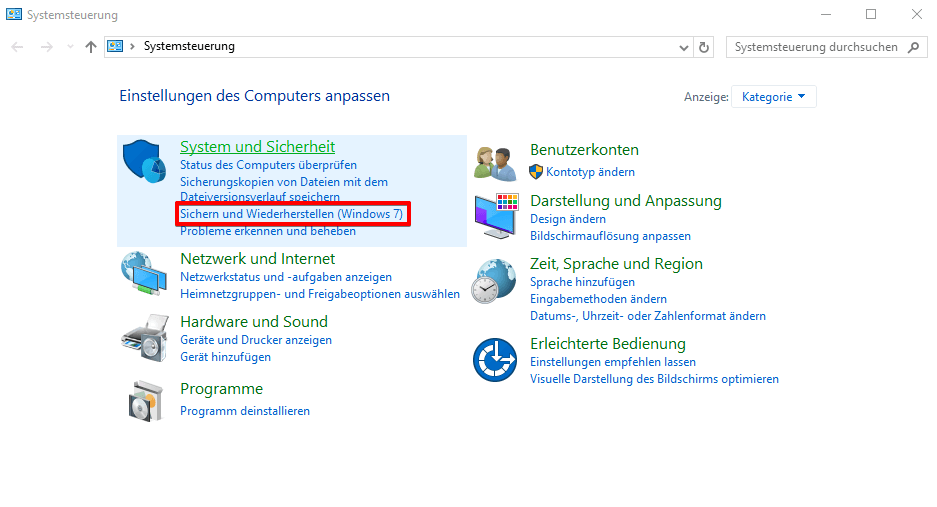
Schritt 3. Wählen Sie die Dateien aus, die Sie wiederherstellen möchten, und tippen Sie auf „Weiter“, um fortzufahren. Sie können Ihre Dateien am ursprünglichen oder einem bestimmten Speicherort speichern. Klicken Sie anschließend auf „Wiederherstellen“, um Ihre Dateien wiederherzustellen.
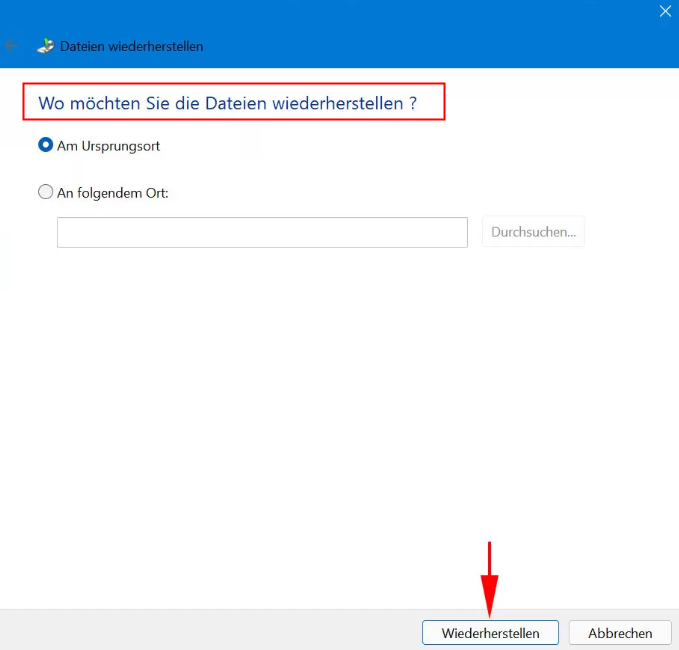
Methode 3. Ihre Daten von der SSD mit dem Datenrettungsdienst wiederherstellen
Die Anwendung einer SSD-Wiederherstellungssoftware ist eine automatische Methode zur Wiederherstellung gelöschter SSD-Dateien. Sie können auch eine manuelle Methode verwenden, z. B. die Online-Kontaktaufnahme mit den EaseUS-Datenrettungsdiensten. Unser professionelles Team kann Ihnen bei der SSD-Datenwiederherstellung und SSD-Festplattenreparatur helfen. Mithilfe von Datenwiederherstellungsdiensten haben Sie immer noch die Möglichkeit, Daten von einem toten oder beschädigten SSD-Laufwerk wiederherzustellen.
EaseUS Festplatte-Reparaturdienste
Klicken Sie hier, um unsere Experten für eine kostenlose Bewertung zu kontaktieren
Wenden Sie sich an die Datenrettungsexperten von EaseUS, um einen individuellen manuellen Wiederherstellungsservice zu erhalten. Nach einer KOSTENLOSEN Diagnose können wir folgende Leistungen anbieten
- Reparieren Sie beschädigte RAID-Strukturen, nicht bootfähige Windows-Betriebssysteme und beschädigte virtuelle Festplattendateien
- Wiederherstellen/Reparieren verlorener Partitionen und neu partitionierter Laufwerke
- Formatierte Festplatte wiederherstellen und RAW-Laufwerk (mit Bitlocker verschlüsseltes Laufwerk) reparieren
- Reparieren Sie Festplatten, die zu GPT-geschützten Partitionen werden
Methode 4. Gelöschte SSD Daten aus dem Papierkorb wiederherstellen
Wenn Sie die Daten allein gelöscht haben, aber den Papierkorb wird noch nicht geleert, sollten Sie die Daten von dem Papierkorb unter Windows 10 oder andere Systeme direkt wiederherstellen.
- Klicken Sie auf Papierkorb > Finden und rechtsklicken Sie auf die gelöschten Daten, die Sie wiederherstellen möchten > wählen Sie Wiederherstellen
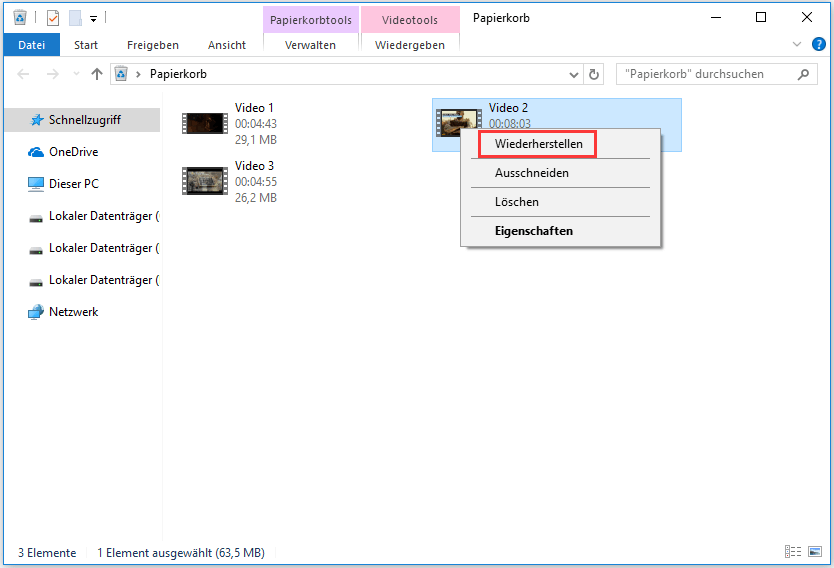
Nach der obigen Betätigungen werden die Daten auf die ursprünglichen Positionen wiederhergestellt. Aber wenn Ihre SSD Daten durch Formatierung, Systemabsturz, Virusinfektion verloren sind, können Sie mit einer professionellen Datenrettungssoftware die Daten wiederherstellen. EaseUS Data Recovery Wizard ist eine empfehlenswerte Software, die in der Lage ist, Daten unter Windows 10 Festplatte wiederherstellen zu können.
SSD-Datenverlustfälle und praktische Tipps für den Datenschutz
Was führt zum Datenverlust?
Um gelöschte Dateien von einer SSD wiederherzustellen, muss zunächst die Ursache des Datenverlusts verstanden werden. Im Vergleich zu HDDs stellt die Datenwiederherstellung bei SSDs eine größere Herausforderung dar. Hier sind die häufigsten Ursachen für SSD-Datenverlust:
1. Technische Defekte (Hardware-Fehler)
- Controller-Ausfall: Das Herzstück der SSD. Ein Defekt macht die gesamte SSD unzugänglich.
- Verschleiß der Speicherzellen: Jede SSD hat eine begrenzte Lebensdauer (TBW - Terabytes Written).
- Elektronische Schäden: Überspannung oder Stromausfälle können die SSD beschädigen.
2. Logische Fehler (Software-Probleme)
- Versehentliches Löschen oder Formatieren: Die häufigste Ursache für Datenverlust.
- Dateisystem-Beschädigung: Oft verursacht durch unsachgemäßes Abziehen oder Systemabstürze.
- Schadsoftware: Viren oder Ransomware können Daten verschlüsseln oder löschen.
3. Äußere Einflüsse und Bedienfehler
- Physische Beschädigung: Durch Stöße, Hitze oder Feuchtigkeit.
- Falsche Handhabung: Statische Entladung oder fehlerhafte Installation.
4. SSD-spezifische Herausforderungen
- TRIM-Befehl: Dieser für die Leistung optimierende Befehl löscht gelöschte Daten unwiderruflich und ist die größte Hürde für die Wiederherstellung.
- Ungeeignete Wartung: Defragmentierung ist bei SSDs unnötig und verkürzt ihre Lebensdauer.
Zusammenfassend: Während viele Ursachen denen bei HDDs ähneln, ist die Datenwiederherstellung bei SSDs aufgrund des TRIM-Befehls und der komplexeren Speicherverwaltung oft schwieriger oder sogar unmöglich.
- TRIM-Funktion: Optimiert die SSD-Performance, löscht aber unwiderruflich gelöschte Daten (erschwert die Wiederherstellung).
- Automatische Defragmentierung: SSDs benötigen keine Defragmentierung – sie kann die Lebensdauer verkürzen.
Hier finden Sie eine Infografik mit detaillierten Informationen darüber, wie Daten auf Ihrer SSD verloren gehen oder gelöscht werden können:

Wie kann man den Datenverlust bei SSDs vermeiden?
Nachdem Sie Ihre verlorenen oder gelöschten Dateien von SSD wiederhergestellt haben, sollten Sie lernen, wie Sie Ihre Daten vor weiterem Datenverlust schützen können. Hier haben wir einige nützliche Tipps zur Vermeidung unerwarteter Datenverlustkatastrophen aufgelistet.
- 🛑Beenden Sie die Verwendung des Laufwerks sofort: Sobald Sie den Datenverlust auf der SSD bemerken, beenden Sie die Verwendung des Geräts, um ein Überschreiben der Daten und damit weiteren Datenverlust zu vermeiden.
- 📝Erstellen Sie regelmäßig Backups: Nutzen Sie die 3-2-1-Backup-Strategie. Erstellen Sie drei Kopien Ihrer wichtigen Dateien und speichern Sie eine auf Ihrem externen Speichergerät, eine im Cloud-Speicher und eine auf Ihrem PC.
- 🔒 TRIM und seine Auswirkungen verstehen: TRIM ist standardmäßig aktiviert und kann dazu führen, dass verlorene Daten nicht wiederhergestellt werden können. Wenn Ihre SSD also TRIM unterstützt und es ausgelöst wurde, ist die Wahrscheinlichkeit einer Wiederherstellung erheblich reduziert.
Sie können diese Tipps auf Twitter, Facebook oder Instagram teilen, um Ihre Freunde daran zu erinnern!
FAQs
Hier finden Sie weitere Tutorials zur Wiederherstellung gelöschter SSD-Dateien. Lesen Sie weiter und erhalten Sie weitere Hilfe.
1. Kann man dauerhaft gelöschte Dateien wiederherstellen werden?
Dateien auf SSD oder HDD werden dauerhaft gelöscht, wenn:
- Der Papierkorb wird geleert
- Die Festplatte ist formatiert
- Dateien werden durch Drücken der Umschalt- und Entf-Tasten entfernt
- Partition geht verloren
- ...
Wenn Ihre Dateien dauerhaft gelöscht werden, stellen Sie die Verwendung der Festplatte sofort ein, um das Schreiben neuer Daten und das Überschreiben der verlorenen Dateien zu vermeiden. Verwenden Sie professionelle Datenwiederherstellungssoftware wie den EaseUS Data Recovery Wizard, um Ihre SSD oder HDD zu scannen und dauerhaft gelöschte Dateien wiederherzustellen.
2. Wie kann man gelöschte Dateien von Festplatten wiederherstellen?
Laden Sie die SSD-Wiederherstellungssoftware EaseUS kostenlos herunter und nutzen Sie sie, um Dateien von der Festplatte zu entfernen:
Schritt 1. Führen Sie den EaseUS Data Recovery Wizard aus.
Schritt 2. Wählen Sie Ihre Festplatte aus und scannen Sie sie nach verlorenen Dateien.
Schritt 3. Vorschau und Wiederherstellung gelöschter Dateien von der Festplatte.
3. Wie kann man Daten von einem defekten SSD-Laptop wiederherstellen?
Sie können Dateien von einer defekten Laptop-Festplatte mit der bootfähigen EaseUS Datenrettungssoftware wiederherstellen, die Ihnen dabei hilft, eine bootfähige Festplatte zu erstellen und Daten von einer Laptop-Festplatte wiederherzustellen, die nicht bootet.
Schritt 1. Erstellen Sie eine bootfähige Festplatte
Schritt 2. Booten Sie vom bootfähigen USB
Schritt 3. Vorschau und Wiederherstellung von Dateien von einer Laptop-Festplatte.
War diese Seite hilfreich?
-
Nach dem Studium der Germanistik ist Mako seit 2013 Teil des EaseUS-Teams und hat sich in den letzten 11 Jahren intensiv mit Software-Themen beschäftigt. Der Schwerpunkt liegt auf Datenrettung, Datenmanagement, Datenträger-Verwaltung und Multimedia-Software. …

20+
Jahre Erfahrung

160+
Länder und Regionen

72 Millionen+
Downloads

4.7 +
Trustpilot Bewertung
TOP 2 in Recovery-Tools
"Easeus Data Recovery Wizard kann die letzte Möglichkeit sein, gelöschte Daten wiederherzustellen und ist dabei sogar kostenlos."

EaseUS Data Recovery Wizard
Leistungsstarke Datenrettungssoftware zur Wiederherstellung von Dateien in fast allen Datenverlustszenarien unter Windows und Mac.
100% Sauber
Top 10 Artikel
-
 Gelöschte Dateien wiederherstellen
Gelöschte Dateien wiederherstellen
-
 USB-Stick wiederherstellen
USB-Stick wiederherstellen
-
 SD-Karte reparieren
SD-Karte reparieren
-
 Papierkorb wiederherstellen
Papierkorb wiederherstellen
-
 Festplatte wiederherstellen
Festplatte wiederherstellen
-
 USB wird nicht erkannt
USB wird nicht erkannt
-
 RAW in NTFS umwandeln
RAW in NTFS umwandeln
-
 Gelöschte Fotos wiederherstellen
Gelöschte Fotos wiederherstellen
-
 Word-Dokument wiederherstellen
Word-Dokument wiederherstellen
-
 Excel-Dokument wiederherstellen
Excel-Dokument wiederherstellen
 May 21,2025
May 21,2025



